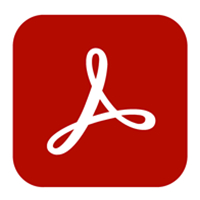Adobe Acrobat pro软件平时上班工作人员使用的用户非常多,有很多人不了解adobe acrobat x pro怎么设置语言,那么今天小编就在这里给大家分享Adobe Acrobat X Pro更改软件成中文语言的方法,希望可以给你们带来帮助。
adobe acrobat x pro怎么设置语言?Adobe Acrobat X Pro更改中文语言的方法
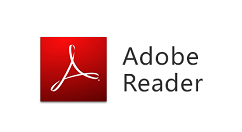
1、首先打开Adobe Acrobat pro软件,双击桌面快捷方式打开。
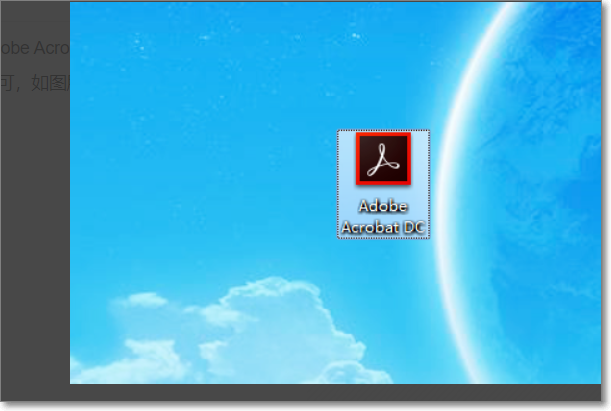
2、在Adobe Acrobat pro软件中点击菜单栏“编辑”,然后点击最下面功能“首选项”或者Ctrl+K,进入首选项设置。
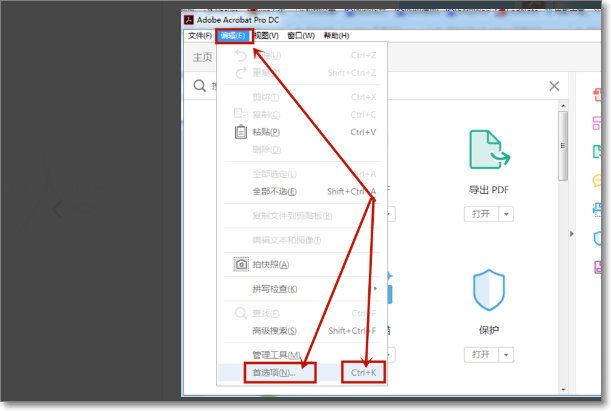
3、在首选项设置中,往下拖动“种类”滑动条,点击“语言”选项。
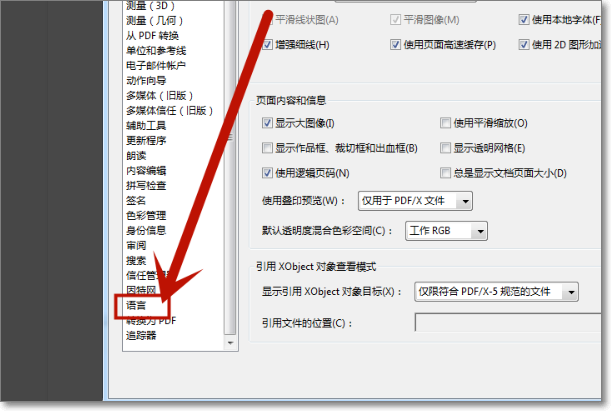
4、然后再语言选项设置中,点击“应用程序语言”下拉菜单,选择“当应用程序启动时选择”,点击“确定”。
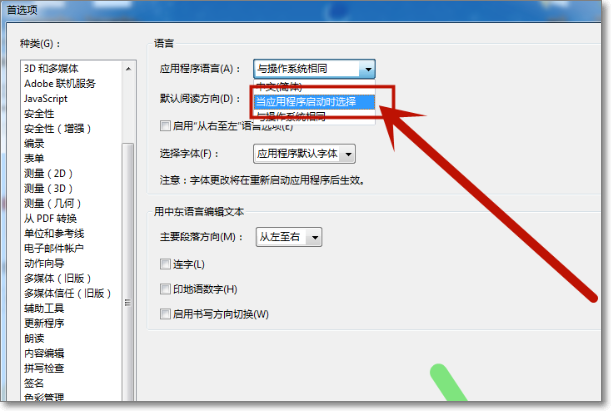
5、最后点击关闭退出Adobe Acrobat pro软件,然后重新打开软件,这时需要选定“系统语言”才能进入软件,选项有“English”和“中文”,点击选择中文,然后点击“OK”问题就解决了。
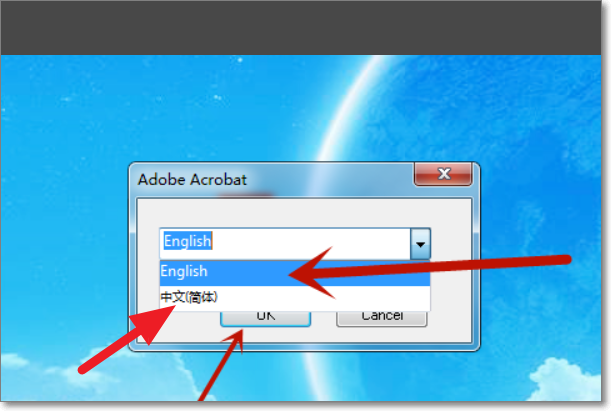
以上就是给大家分享的全部教程,更多精彩教程尽在华军下载!